世界中のハードウェアメディアから「最高のゲーミングマウス」と、たびたび評価されているマウス。それが「Razer Deathadder Elite」です。あまりにもべた褒めされているため「本当かよ…w」と興味を持ったことと、日本でも抜群の知名度を持つマウスらしいので、実際に入手してレビューしてみる。
「Razer Deathadder Elite」とは世界の超定番ゲーミングマウス
| Razer Deathadder Eliteの仕様(スペック) | |
|---|---|
| タイプ | 有線 / 光学マウス |
| 搭載センサー | Razer 5G Optical Sensor詳細 : Pixart製「PMW3389」のカスタム版 |
| 対応DPI | 100 ~ 16000(刻み値 : 100 dpi) |
| ポーリングレート | 125 / 500 / 1000 Hz |
| トラッキング速度 | 450 ips |
| 加速度 | 50 G |
| リフトオブディスタンス | 1mm前後※専用ソフト「Razer Synapse」から設定可能 |
| オンボードメモリ | なし |
| LED点灯 | 1680万色※専用ソフト「Razer Synapse」から設定可能 |
| 本体サイズ | |
| 重量 | 約71.5g / 約105g(ケーブル含む) |
| ケーブル長 | 2.1 m |
| 保証期間 | 1年 |
「Razer Deathadder Elite」は、Razerいわく世界最高の性能を謳う「5G Optical Sensor」を搭載する性能とシンプルさを重視して作られたゲーミングマウスです。
最高の「IE3.0クローン」であり、国際的に超定番モデルの1つとなっている。もちろん、日本でも知名度は非常に高く、Amazonの売れ筋を見る限りゲーマーから高い支持を得ているのは間違いない。
手短に「Deathadder Elite」のレビューまとめ
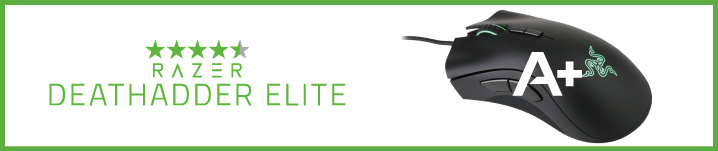
「使ってみてどうだったのか、結論だけ手短に知りたい。」という人向けに、最初にレビューの結論をまとめます。もっと詳しく見たい人は「開封レビュー」へ進んでください。
「Deathadder Elite」の良いところ- そこそこ優れたコストパフォーマンス
- あらゆる持ち方に対応するエルゴノミクスデザイン
- Pixart最上位センサー「PMW3389」搭載
- 機能性に優れる専用ソフト「Razer Synapse」
- 最大16000 dpi対応でマウスコンバーターと相性良し
- 右利きが前提のエルゴノミクスデザイン
- 「Razer Synapse」はアカウント作成が必須
- 意外と大きいので手が小さい人には向かないかも
- オンボードメモリが無いのでゲーム機との相性は悪い
超定番モデルですし、特に海外では「最高のゲーミングマウス」として、各メディアが褒めに褒めちぎっているマウスです。だから「そんなにスゴイものなのか、どれどれ…」という感じで、使ってみる前から期待値は高い状態でした。
ただ、使う前の期待値が高いだけあって、実際に使ってみた感想はちょっとがっかりな部分が目立った。最高のゲーミングマウスと呼ばれているだけのことはあり、性能に関しては疑いようのない水準に達している。
そして全く期待していなかった専用ソフト「Razer Synapse」が想像以上に高機能かつ使いやすいデザインになっていて、トラッキングの自動校正機能まで備えているなど。いい意味でSynapseの優秀さに驚かされてしまった。
一方で、筆者がもっとも残念に感じたのが、思っているより大きいということ。特に高さは44mmもあるので、手の大きさが平均より小さい人は、今ひとつフィット感を得られずに「大きさがあとちょっと小さければ…」と後悔することになるだろう。
形状そのものはエルゴノミクスデザインになっているため、かぶせ持ち / つかみ持ち / つまみ持ちまで。どんな持ち方をしても、問題なく掴めるようにデザインされており、フォルム自体(形状そのものに)は全く問題ないんですよ。
ただただ微妙に大きい。どうしても筆者には高さがありすぎて、使っている内に手首が疲弊してしまう。手の大きさが18.3cmより小さい人は、事前に試遊した方が良いです。18.5 ~ 19cmあるなら問題ないと思われる。
なお、Razer Deathadder Eliteは6000円台のゲーミングマウスでありながら、オンボードメモリを1個も内蔵していない。だからPCで割り当てたボタンや、dpi設定を据え置き機(PS4など)に持ち込むことはできないので注意。
逆に、マウスコンバーター(XIM APEXなど)を使う場合は全く問題ありません。最大で16000 dpiに対応しているので、相性は良い。コンバーター経由でボタン割り当てやマウス感度の設定も可能です。
「Razer Deathadder Elite」を開封レビュー
ひと目で「Razer」と分かる、黒と緑のパッケージ

パッケージは側面がRazer特有のグリーン一色で、正面はマットブラック。この黒と緑だけで、Razerと分かる秀逸なデザイン。

ほぼすべて、黒と緑の2色だけでシンプルにデザインされています。裏面にはDeathadder Eliteの特徴やアピールポイントが解説されているが、ロジクールのパッケージと違って翻訳されていないようです。
ちょっとだけ豪華な付属品たち

約7000円のマウスということで、付属品はちょっとだけ豪華になっている。
- Deathadder Elite本体
- 説明書
- メッセージカード
- Razerステッカー(2枚)
以上の4つでした。RazerステッカーはPS4やパソコンのサイドパネルに貼り付けできるので、Razerファンにとっては非常に嬉しい付属品かもしれない。
あらゆる持ち方に対応するエルゴノミクスデザイン

Deathadder Eliteは、ゲーミングマウスの始祖とも呼ばれている「Microsoft Intellimouse Explorer 3.0」(略 : IE3.0)をリスペクトしてデザインされている。
もちろん、単にパクったわけではなく、Deathadder Eliteは「最高のIE3.0クローン」と評価されることあるように、エルゴノミクス(人間工学)を考慮して改良を加えたデザインに成形された。
その結果、Deathadder Eliteは幅広いマウスの持ち方に対応できるという「強み」を得ています。かぶせ持ち、つかみ持ち、つまみ持ち…大抵の持ち方にしっかりとフィットするよう、計算高く設計されている。

具体的に言うと、まずは右側のこのカーブ。側面にはラバーがあり、3種類すべての持ち方で、薬指と小指がほとんど干渉することなくピッタリとフィットするのです。
以前レビューした左右対称デザインの「Ray PAWN」では、かぶせ持ちとつまみ持ちは問題なくフィットしたが、つかみ持ちをすると薬指が第2関節から宙に浮いた状態になるなど、持ち方によってはフィットしない場合があった。
一方、今回レビューしているDeathadder Eliteにはそういったフィットしないという問題を、ほぼ完璧に解消しています。どんな持ち方をしても、すべての指が無駄なくフィットしてしまう。

親指も一切問題なく、奥と手前の両方の親指ボタンをちゃんと押しやすい位置に設置されている。最近レビューしたゲーミングマウスの中では、トップクラスのエルゴノミクスデザインだと個人的には思う。

角度を下げて観察すると、中央が若干盛り上がっていて、クリックにかけて高さが下がっていき、クリックの端っこになると再び反り上がっていくという独特なデザイン。
盛り上がって途中で下り、最後には反っているフォルム(形状)のおかげで、人差し指と中指がいい具合にマッチしてくれる。加えてクリックもしやすい。
なんで…クリックが自然でやりやすいのか。左右対称で高さがフラットなRay PAWNと比較してみたところ、若干盛り上がっている部分で、指の第2関節が支えられているのが原因っぽい。

正面から見ると、クリックボタンの流線的なデザインがよく分かる。凹み、盛り上がり、反り上がりがバランスよく配分されている感じ。

左側面から観察してみると、この通り。クリック部分は微妙に凹んでいるような形状になっています。親指ボタンは、中央あたりが親指の腹あたりに来るように配置されているので、両方ともちゃんと押しやすい。

右側面はこんなデザイン。やはりクリックボタンの反り上がったデザインが目に留まる。薬指と小指がフィットする部分には、滑り止めのラバーが取り付けられています。

ケーブルは布巻きケーブル(ファブリック仕様)。耐久性が高く、絡まりにくいので安物マウスで使われているスリーブケーブルより嬉しい仕様。
ケーブルの太さは約3mmと、マウスケーブルの中では割と太い方。ただ、Deathadder Eliteのケーブルは柔軟性が高いため、マウスバンジーは問題なく使えました。

ちなみに、USBコネクタはRazerグリーンでした。徹底してますね~…、あのロジクールですら青色には塗装していなかったので、Razerがブランド戦略に力を入れているのがよく分かる一例。
ボタンの位置と機能

Deathadder Eliteのボタンは全部で5つ。メインスイッチ(クリックボタン)は日本オムロンとRazerが共同開発した「Razer Mechanical Mouse Switch」と呼ばれるモノが使われている。
耐久性は5000万回(公称値)に達しており、マウスの中ではトップクラスの耐久性能です。
- 親指ボタン(奥)
- 親指ボタン(手前)
- マウスホイール(ホイールクリック可)
- DPI増加
- DPI低下
クリック以外の物理ボタンは5個。eSport向け(というよりFPSやTPS向け)のゲーミングマウスなので、5個もあれば必要十分だと思います。

専用ソフトウェア「Razer Synapse」を使えば、プログラム可能なボタンは8個に増えるが、上下スクロールや右クリックを他のボタンに割り当てるのは現実的ではないので、やはりボタンは5個ですね。
- どんな持ち方でもフィットする秀逸なデザイン
- 柔らかくて絡まりにくい布巻きケーブル
- FPS / TPSには十分な5つのボタン
- 独特の凹凸デザインで疲れにくいクリック感
- 全体的に大きく、高さ44mmは手が小さいとツライ
- 完全に右利きを前提としたデザイン
デザインは間違いなく優秀です。しかし、筆者にとっては微妙に大きいし、44mmの高さは手首を引っ張り上げられて1時間くらい連続して使うと手首がダメになってしまった。
本当に惜しい。海外のメディアでべた褒めのフィット感が、なぜ実際には合いにくいのか。やはり、外国人と日本人とでは手の平均的な大きさも違うよね…ということに尽きる。18cmの筆者にはキツイ。
少なくとも平均値の18.3cm以上の大きさがないと、合わない可能性が濃厚。
なお、実際に筆者の友人4人で検証した時※は、4人中3人から高評価を得られています。筆者より手が大きいリア友からは「持ちやすい」「手に合う」とのこと。手の大きささえ合えば、最高の持ちやすさを提供してくれるマウスです。
※ 当ブログの「第2回ゲーミングマウス徹底検証パーティー」のこと。
「Razer Deathadder Elite」のマウス性能を検証
カーソルの追従性とポインタ飛び
しっかりと体感で分かる程度に、Deathadder Eliteのカーソル追従性は優秀です。少なくとも、以前検証したRay PAWNと互角レベルの、高いマウス性能が備わっているのは間違いない。
と言っても…、体感の話では伝わりにくいし客観性に欠けているので、Mouse Testerを使って追従性の計測を行いました。
400~1600 DPIまでは、ポインタはほとんど飛ぶことなく至って安定した動作を実現していることが分かる。2400~3200 DPIにすると、カーソルの減速時に若干だがカーソルが飛んでいるようです。
搭載されているセンサーはPixartが製造している最上位モデル「PMW3389」です。400 ~ 2000 DPIまでは非常に安定した動作。4000 DPIからカーソルの減速時にわずかなカーソル飛びが発生した。
限界の16000 DPIまで引き上げると、減速時にハッキリとカーソル飛びが観測できる。とはいえ、このくらいのカーソル飛びは体感できないし、Ray PAWN(PMW3360)とおおむね同等の性能を実現しています。
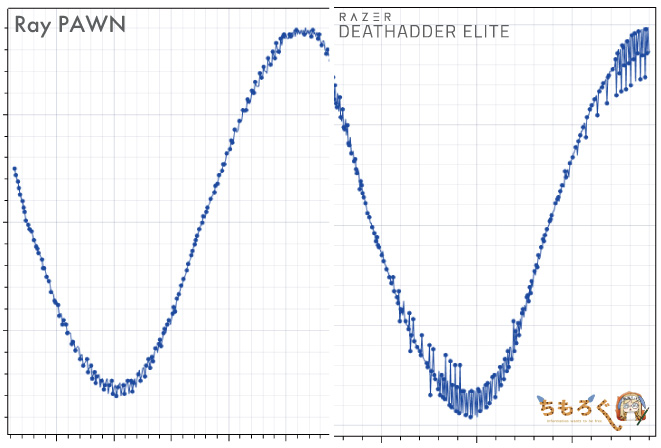
なお、同じ1600 dpiでRay PAWNと比較すると、カーソル減速時の追従性はRay PAWNの方が一歩先を行っている。カーソル移動中の追従性はほぼ同じです。
DPI別にカーソルの精度を計測
「精度」はカーソルの追従性とは別のもので、主に「ジッタ」と「手ぶれ補正」がある。
ジッタとは、マウスに搭載されている光学センサーが本来ないはずの挙動を検出して、カーソルの動きを不規則にしてしまう現象のこと。センサーの性能が悪い、またはDPIが高すぎると発生率が高まる傾向。
手ぶれ補正とは、名称の通りSAIなどのイラストソフトに搭載されている手ブレを補正する機能。キレイな直線や折れ線を引けるが、ゲーミング時には自分の意図した動きにならない原因になるため、補正が入っているマウスは好まれない。
| 400 DPIジッタなし / 補正ゼロ | 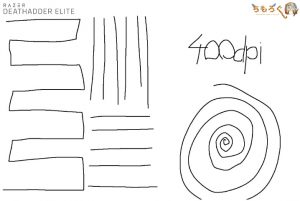 |
|---|---|
| 800 DPIジッタなし / 補正ゼロ | 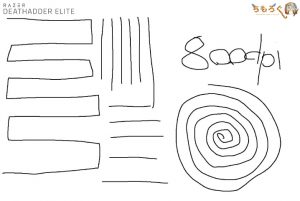 |
| 1600 DPIジッタなし / 補正ゼロ | 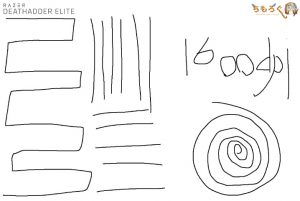 |
| 2000 DPIジッタなし / 補正ゼロ | 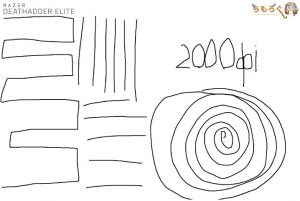 |
| 4000 DPIジッタなし / 補正ゼロ | 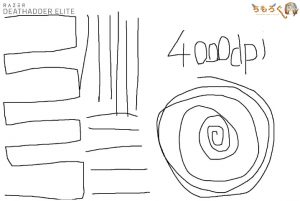 |
| 8000 DPIジッタ : 極少 / 補正ゼロ | 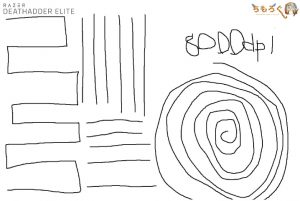 |
| 16000 DPIジッタ : 少 / 補正ゼロ | 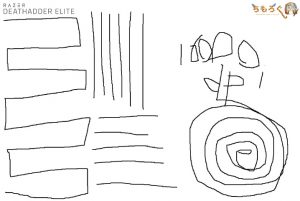 |
非常に優秀です。ジッタは4000 DPIまでは全く見られず、8000 DPIまで引き上げてようやくごく僅かなジッタが出る程度でした。最高の16000 DPIになると、曲線でジッタが目立つが十分許容できるレベルです。
手ぶれ補正も体感できるレベルでは特になし。
リフトオフディスタンスは1mm前後
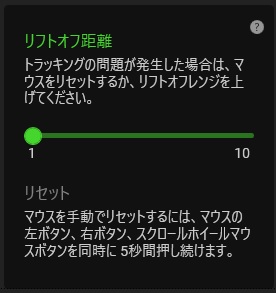
設定値「1」ごとに約0.1mm増減する
Razey Synapseのリフトオフ距離設定は最小値の「1」にした状態で、マウスパッド上(Steelseries QcK Mini)で物差しを使ってリフトオフディスタンスを計測しました。
結果として、1mm前後でした。基本的に高性能な光学センサーになってくると、1mm前後のリフトオフディスタンスを叩き出せるのは当たり前のようですね。
- 優秀なカーソル追従性
- ジッタは皆無、補正もほぼ無し
- リフトオフディスタンスは1mm前後
- 減速時の追従性はRay PAWNに劣る
専用ソフト「Razer Synapse」が意外と使える

クラウドに対応した最新版、「Razer Synapse 3」をインストールして、Razerの専用ソフトウェアがどこまで使えるモノなのかをザックリと検証する。
- Razer Synapse 3(公式サイト)
ソフトウェア制御といえばロジクールがあまりに強すぎて有名なので、他のメーカーの付属ソフトに対してそれほど期待値は高くない。そのおかげで、結果的にRazer Synapseの完成度には驚かされましたよ。
豊富なキー割り当て設定
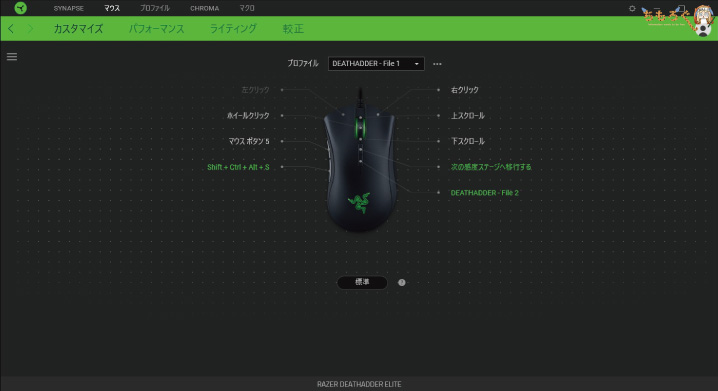
基本的にボタンにキーボードのキーを割り当てられる機能は、どこのソフトでもよくある。Razer Synapseはそれだけでなく、色々な独自機能に対応していて、それが結構マジメに使える機能なのが嬉しい。
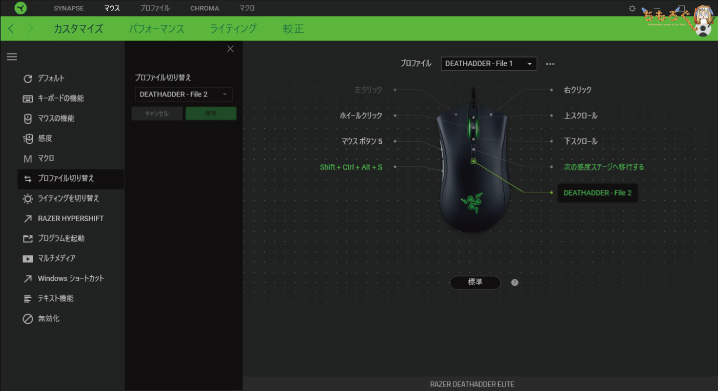
DPI感度の変更ボタンは「増加ボタン」「減少ボタン」だけでなく、「次の感度ステージへ移行する」といった設定もできる。この機能のおかげで、DPI設定のボタンは1つで済ませることが可能です。
「プロファイル切り替え」は、Razer Synapseで作成した他のプロファイル(設定)へ切り替えてくれるボタン。ロジクールの「モードスイッチ」に該当する機能なので、あると非常に重宝する。
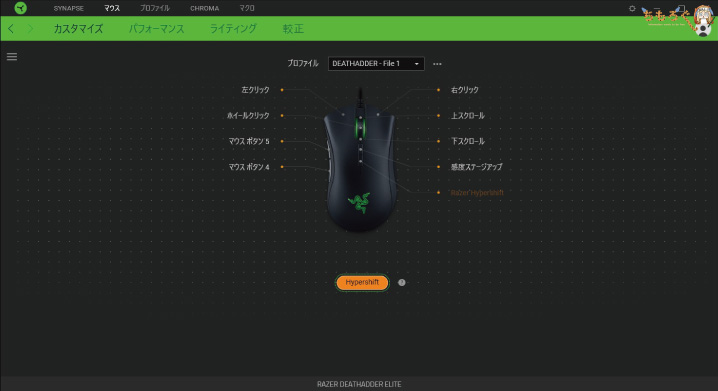
ロジクールの「Gシフト」と似た機能である「Razer Hypershift」も用意されていて、Hypershiftを押している間だけ他のキー割り当てに切り替わってくれる。この機能を使えば、実質的に割り当て可能なボタンは2倍になります。
Deathadder Eliteの場合は、使えるボタンが5個だったので、Hypershift自身が消費するボタンを除いて合計8個まで割り当てできるという意味です。
マクロはちょっと分かりにくいが、それなりに使える
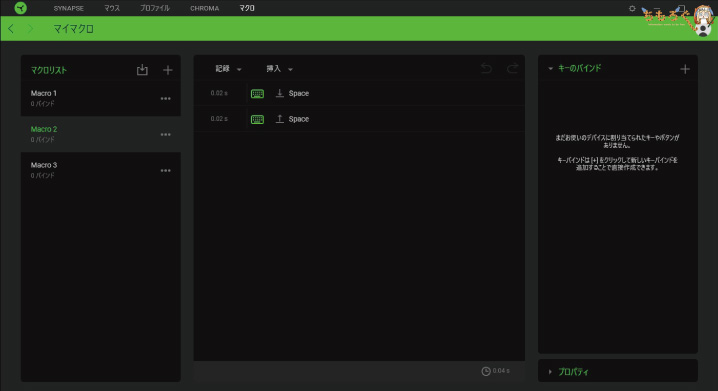
「マイマクロ」(My Macro)という設定画面で、マクロキーの設定を作成できます。ここで作ったマクロキーを、使っているマウスのボタンに割当できるようになる。マイマクロで作ってから割り当て、という逆の順序に最初はちょっと戸惑うかもしれない。
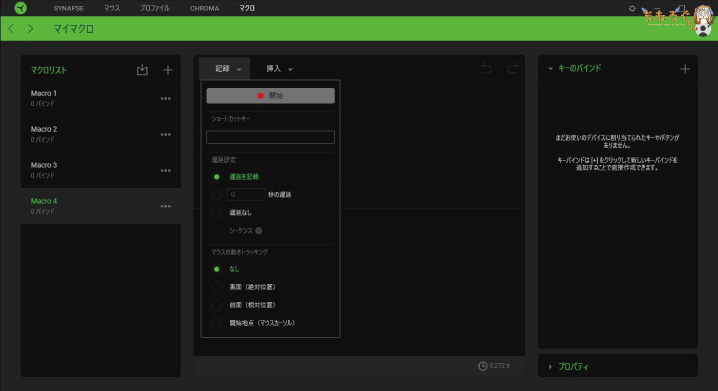
マクロの作成は「記録」か「挿入(自分でポチポチとコマンドを入力する)」を選べるし、両方を使ってマクロを作ることもできる。キーの「同時押し」も、遅延を調整すれば再現できるので、基本的な機能に大きな問題はない。
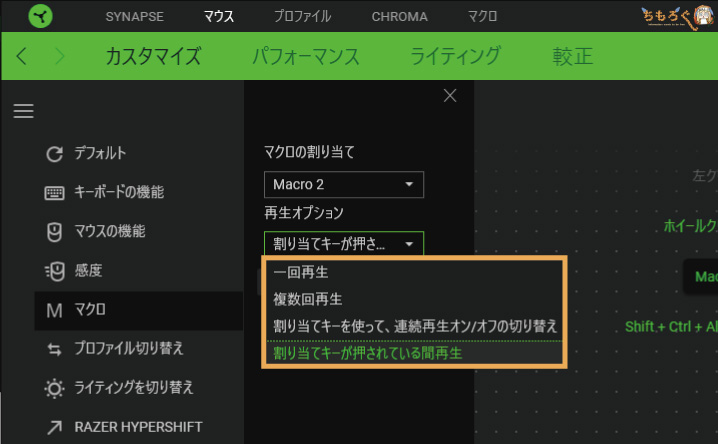
ただ、せっかく高機能で使いやすいのに、マクロの再生に大きな不具合を抱えているのが本当に惜しい。「割り当てキーが押されている間再生」が、正常に機能していないのです。
たとえば、親指ボタンを押している間はスペース連打。といった設定をしたくても、なぜかできない。押した瞬間しかマクロが再生されないため、やっぱりプログラム制御はロジクールがトップなんだな…と。
DPI感度は細かく設定可能
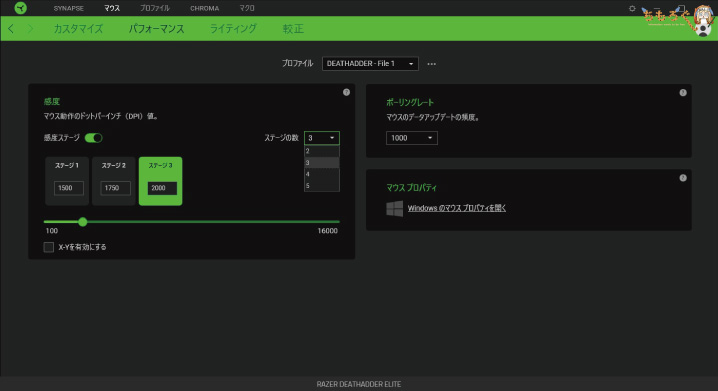
DPIステージ(設定)は最大で5つまで作成可能。刻み値は100 dpiで、100 ~ 16000 DPIの範囲で設定できました。ポーリングレートは「125 / 500 / 1000 Hz」の3段階。
異様なほど高機能なLEDライティング機能
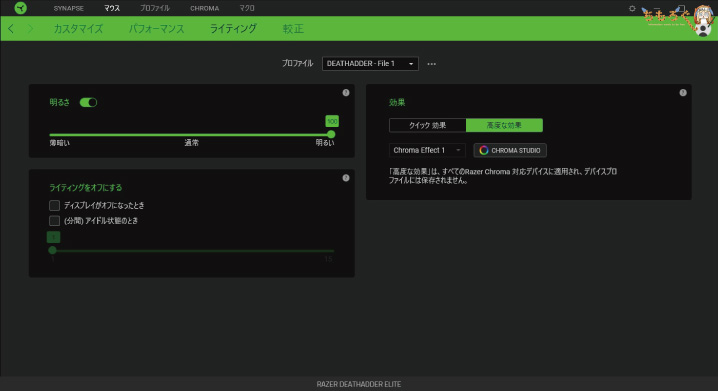
プロファイルごとに、LEDライトの光り方を調整できる。更に「Razer CHROMA」という機能を使うと、もっと細かい設定ができる。
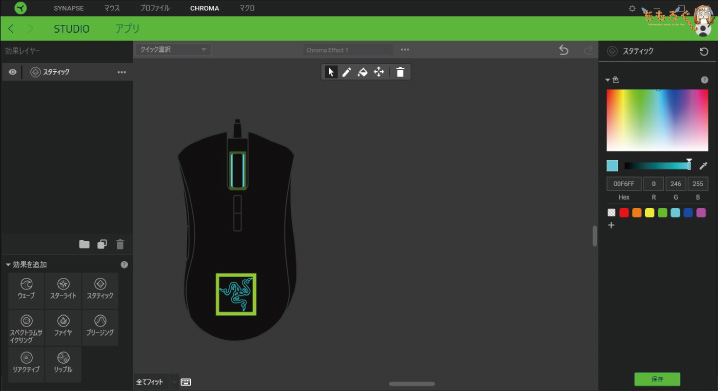
初期設定では「スタティック」になっていて、単色でしか光らせることができないが、レイヤーや効果を使うことで「なんか面倒くさいな。」と思ってしまうほど、高機能なLEDライティングが可能に。
「効果」はLEDの点滅パターンで、「レイヤー」は複数の効果を合体させる機能。たとえばスタティックに青色を入れて、スターライト(黄 → 緑)のような効果を2つレイヤーで並べると、スターライトが発動した後にスタティックに戻る…という具合に光ってくれる。
個人的にはスタティック(単色)で十分に満足しているけれど、とにかくLEDの光り方にこだわりたい人には高評価だと思います。高機能過ぎて筆者には少し面倒に感じられてしまった。
トラッキングの自動較正
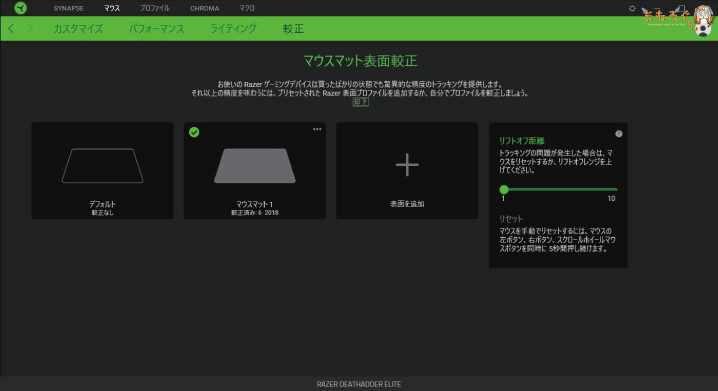
「較正」という機能では、今使っているマウスパッドにセンサーのトラッキング(追従性)を自動最適化することが可能。デフォルトでも十分に高性能ですが、自動較正を使って調整すると微妙にカーソルの吸い付きが良くなった。
Razer以外のマウスパッドを使っているなら、自動較正をやる価値はある。マウスパッドの上でマウスを動かすだけで設定は終わるので手軽ですし。
プロファイルはゲームとリンク可能
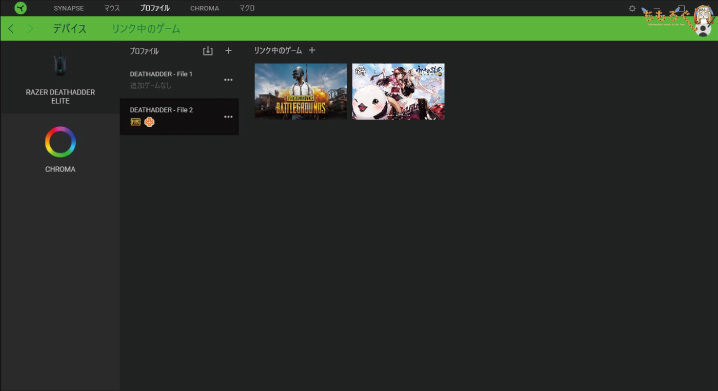
作成したプロファイルはマウスに切り替えボタンを割り当てるとスムーズだが、ゲームとプロファイルを紐づけることも可能。紐づけしたゲームが起動していると、該当のプロファイルに自動で切り替わってくれる。
アカウント作成が必須なのが弱点
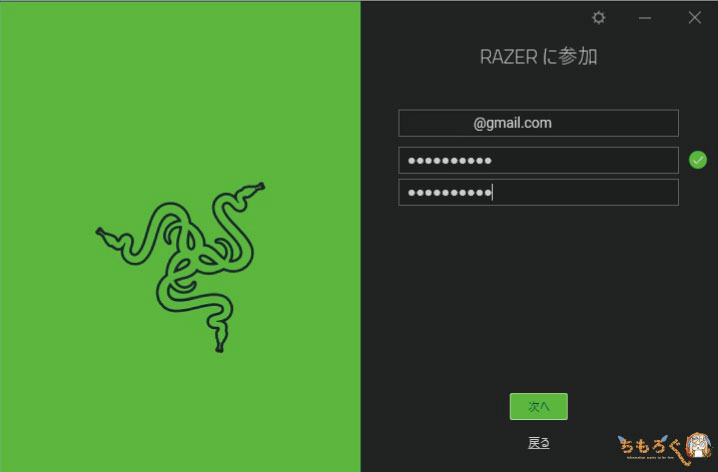
「Ryzer Synapse 3」は非常に優秀なソフトウェアですが、初回起動時にアカウントの作成が必須なのが弱点。クラウド化されているので、作ったプロファイルがネット上(Cloud上)に保存される機能は便利ですが、アカウント作成はやや面倒。
Cloud機能を利用するかどうかを選べるようにして、使わないならアカウント作成は不要。という感じにしてくれると、ありがたいところです。
- 高機能で、そこそこ使いやすいソフトウェア制御
- LEDライティング機能の自由度がすごく高い
- マウスパッドに自動で最適化する「自動較正」機能
- 作ったプロファイルをネット上に保存する
- 利用にはアカウントの作成が必須
「Razer Deathadder Elite」レビューまとめ
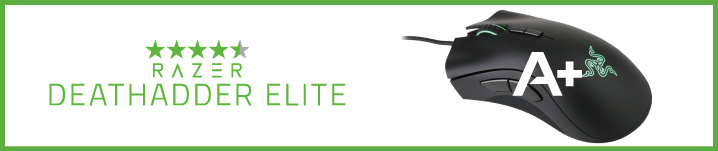
- そこそこ優れたコストパフォーマンス
- 最上位の光学センサー「PMW3389」搭載
- ほぼすべての持ち方に対応する秀逸なエルゴノミクス
- 「Hypershift」で最大8個のプログラム可能なボタン
- 使いやすい優れたソフト「Razer Synapse 3」
- 「Razer Synapse 3」はアカウント作成が必須
- 完全に右利きを前提にしたエルゴノミクスデザイン
- 手が小さいと微妙に大きくて手首が疲れる
- オンボードメモリは無い
レビューをまとめると、Razer Deathadder Eliteの最大の強みは、やっぱりどんな持ち方でも問題なくしっかり掴めるように計算されたエルゴノミクスデザインです。ところどころ、凹んだり、反り上がったりと複雑なフォルムだが、非常に持ちやすく意味のあるデザイン。
そしてゲーミングマウスとしての優れた性能。Pixart製の最上位センサーである「PMW3389」のカスタム版が搭載されていて、その実力は確かなモノでした。ソフトウェア制御もアカウント作成が必須であることと、一部のマクロ機能が機能していないことを除けば、非常に優秀。
全体的には、非常に完成度の高いゲーミングマウスと言える。ただ、パッと見の印象よりも一回りフォルムが大きいのが筆者にとって最高に惜しいところです。持ちやすいのは間違いないが、どうも高さ44mmが手首に響いて、長時間の使用に耐えない。
平均(18.3cm)以上の大きさの手なら、Razer Deathadder Eliteが最高のマウスになる可能性は高い。平均より小さい人や女性の方は近くの家電屋などで試遊するなど。事前に実際に持ってみて、手首に違和感を感じないか要チェックです。
というわけで、筆者の評価は「A+ランク」で決まり。Razer Deathadder Eliteはゲーミングマウス初心者はもちろん、既にゲーミングマウスを持っていて新しいマウスに買い換えを考えている人にも十分にオススメできるマウスでした。
以上「Razer Deathadder Eliteを実機レビュー:超定番マウスの実力」でした。

もっと他にもゲーミングマウスのレビューや、おすすめのゲーミングマウスを知りたい人はこちらの記事をどうぞ。今回レビューしたRazer Deathadder Eliteは、この記事の5選の中に生き残っています。



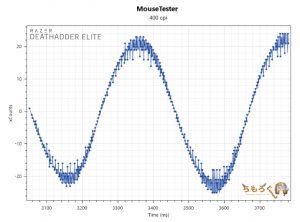
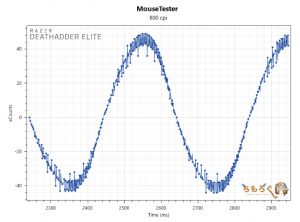

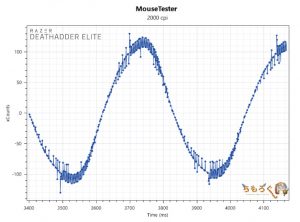
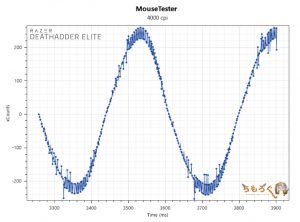
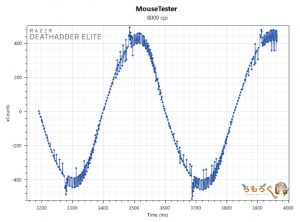
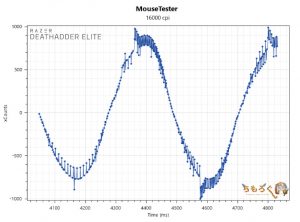












 おすすめゲーミングPC:7選
おすすめゲーミングPC:7選 ゲーミングモニターおすすめ:7選
ゲーミングモニターおすすめ:7選 【PS5】おすすめゲーミングモニター
【PS5】おすすめゲーミングモニター NEXTGEAR 7800X3Dの実機レビュー
NEXTGEAR 7800X3Dの実機レビュー LEVEL∞の実機レビュー
LEVEL∞の実機レビュー GALLERIAの実機レビュー
GALLERIAの実機レビュー 【予算10万円】自作PCプラン解説
【予算10万円】自作PCプラン解説 おすすめグラボ:7選
おすすめグラボ:7選 おすすめのSSD:10選
おすすめのSSD:10選 おすすめの電源ユニット10選
おすすめの電源ユニット10選

 「ドスパラ」でおすすめなゲーミングPC
「ドスパラ」でおすすめなゲーミングPC

 やかもちのTwitterアカ
やかもちのTwitterアカ


 レビュー評価【特におすすめ】
レビュー評価【特におすすめ】 レビュー評価【おすすめ】
レビュー評価【おすすめ】 レビュー評価【目的にあえばアリ】
レビュー評価【目的にあえばアリ】
ゾーイのec fk zaのレビューしてくれませんか
肉抜きだらけのfinalmouseと4gしか重量差がないならDA一択ですね
Razerはどうやって軽量化してるんだろうか
やはりゲーミングマウス大手はすごいなぁ
りぷとん最強
りぷとん最強
RazerSynapse気に入ってるけどメモリ食ってちょっと重たい…